首页 / 教程
在wps中邮件合并 | wps中邮件合并功能在哪里
2022-09-22 19:55:00
1.wps中邮件合并功能在哪里
wps中邮件合并功能的使用步骤如下:
1、首先打开电脑里的WPS Office,找到做好的稿件,点击打开,点击引用选项卡。
2、在功能区最右侧点击邮件,选项卡最后面出现邮件合并选项,点击功能区的第一项打开数据源。
3、找到录好的Excel数据源点击打开,弹出选择表格对话框,录好的数据是放在Sheet1中,则选中Sheet1,再点击确定。
4、接下来把光标点击在要放入数据的区域,点击插入合并域。
5、弹出插入域对话框,选择对应的数据源,点击插入。
6、同样的方法插入其它的数据域。
7、全部插入完毕后,在功能区右侧找到合并到新文档点击。
8、弹出合并到新文档对话框,确定后就把数据合并出来了。
2.wps 邮件合并在哪
1、首先,打开WPS Office,单击“打开”按钮,找到完成的手稿,然后单击“打开”。
2、单击“引用”选项卡,然后单击功能区最右侧的邮件选项。
3、邮件合并选项显示在选项卡的末尾,功能区中的第一项打开数据源。
4、找到录制的Excel数据源,然后单击“打开”。将弹出“选择表”对话框。记录的数据放在Sheet1中。然后选择Sheet1并单击“确定”。
5、接下来,单击要放置数据的区域中的光标,然后单击“插入合并域”。
6、将显示“插入字段”对话框,选择相应的数据源,然后单击“插入”。
7、相同的方法插入其他数据字段。
8、插入完所有内容后,单击功能区右侧的合并到新文档。
9、弹出“合并到新文档”对话框,并在确定后合并数据。效果如下。
3.WPS Office2016怎么进行邮件合并
在当前Word文档中执行“工具/信函与邮件/邮件合并”命令,打开“邮件合并”对话框(在窗口右侧)。
1.选中“信函”单击“下一步”; 2.选中“使用当前文档”单击“下一步”; 3.选中“使用现有列表”单击“浏览”,找到数据表后单击“打开”,单击“下一步”; 4.将光标定位于要合并数据的位置,单击“其他项目”,把“插入合并域”中的项目选定后单击“插入/关闭”; 5.重复邮件合并窗口中的第5步,完成所有合并域的插入后,单击“下一步”; 6.进行插入合并域的数字格式化,单击“预览信函”中的按钮即可浏览合并效果,再单击“下一步:完成合并”就可以进行打印; 7.打印可以全部打印也可以指定打印,根据实际情况在“合并到打印机”进行设置。
4.wps邮件合并在哪里
在WPS中进行邮件合并的操作,步骤如下:1、首先,打开WPS Office,点击打开按钮,找到做好的稿件,点击打开。
2、点击引用选项卡,在功能区最右侧点击邮件。3、选项卡最后面出现邮件合并选项,点击功能区的第一项打开数据源。
4、找到录好的Excel数据源点击打开,弹出选择表格对话框,录好的数据是放在Sheet1中,则选中Sheet1,再点击确定。5、接下来把光标点击在要放入数据的区域,点击插入合并域。
6、弹出插入域对话框,选择对应的数据源,点击插入。7、同样的方法插入其它的数据域。
8、全部插入完毕后,在功能区右侧找到合并到新文档点击。9、弹出合并到新文档对话框,确定后就把数据合并出来了。
5.wps邮件合并
您可以按照以下方法操作:
1、点击功能区上方的「引用-邮件-打开数据源」;
2、选择一个电子表格,这时就已经打开数据源了;
3、插入合并域- 在对应的位置 插入对应的数据即可;
4、然后点「查看合并数据-查看效果/查看上一条/下一条」。
5、将插入成功的数据-点击「合并到新文档-选择(全部)-完成」。
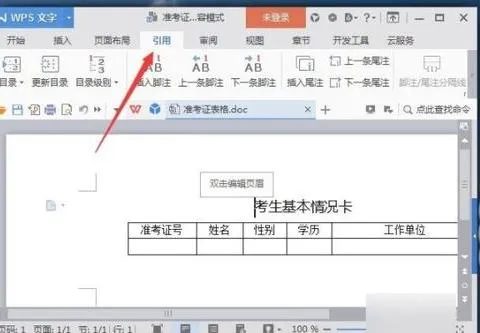
最新内容
| 手机 |
相关内容

任务栏怎么还原到下面电脑任务栏还
任务栏怎么还原到下面电脑任务栏还原到下面的详细教程方法,任务栏,详细教程,电脑屏幕,电脑任务栏,控制,用户,调整,右边,有不少用户们在使用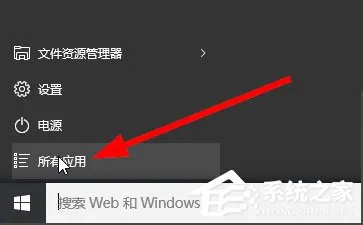
Win10记事本在哪里打开?
Win10记事本在哪里打开?,方法,开始菜单,任务栏,搜索,屏幕,点击,记事本软件,记事本在哪里,win10记事本在哪里打开?在win10系统中,微软移除了记
cad在哪修改快捷键(cad在哪里修改
cad在哪修改快捷键(cad在哪里修改快捷键),快捷键,修改,命令,点击,设置,文件,选项,输入,1. cad在哪里修改快捷键CAD可以根据个人的操作习惯,
怎么网上装电脑系统教程(怎样在线
怎么网上装电脑系统教程(怎样在线安装电脑系统),安装,选择,点击,启动,系统,界面,在线,安装系统,1. 怎样在线安装电脑系统可以按照以下步骤
电脑内存金手指在哪(笔记本电脑内
电脑内存金手指在哪(笔记本电脑内存金手指在哪),内存,金手指,内存条,内存插槽,显卡,主板,解决办法,接触,笔记本电脑内存金手指在哪联想笔记
电脑桌面时间插件(电脑桌面时间插
电脑桌面时间插件(电脑桌面时间插件在哪里),点击,桌面,时钟,时间插件,小工具,添加,插件,屏幕,1. 电脑桌面时间插件在哪里1、进入手机主页面
win10电脑装机分区(win10装机分区
win10电脑装机分区(win10装机分区教程),系统,类型,分区表,选择,安装,启动,系统盘,模式,1. win10装机分区表类型win10的硬盘格式不管是mbr还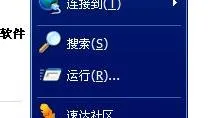
电脑登录WPS找首页(电脑版wps登陆
电脑登录WPS找首页(电脑版wps登陆入口在哪里),登录,点击,账号,选择,位置,注册,显示,图标,1.电脑版wps登陆入口在哪里电脑版wps登陆入口在WP












